Sesuai judul pada artikel ini, dengan Solidworks Inspection akan sangat membantu dengan sistem penggantian nomor Balloon yang diberikan oleh SolidWorks Inspection 2018.
Misal pada gambar dibawah ini, anda ingin mengganti nomor balloon 3 menjadi 7. Caranya sangatlah mudah, yaitu :
1. Klik 2 kali balloon nomor 3 pada kolom #Char
2. Masukkan nomor ballon yang diinginkan, pada contoh ini adalah 7.
Maka setelah langkah diatas dilakukan nomor balloon akan menjadi seperti gambar dibawah ini
Dan dari gambar tersebut dapat dilihat juga bahwa, secara otomatis balloon nomor 4 atau karakteristik ballon yang berada dibawah ballon yang diganti nomernya, akan secara otomatis melanjutkan nomor dari angka yang di masukkan.
Tetapi hanya balon dari urutan default yang dapat diganti. Penggantian nomor balloon tidak berfungsi untuk balloon yang menggunakan urutan custom. Urutan default atau urutan custom dapat di atur di pengaturan setting solidworks Inspection
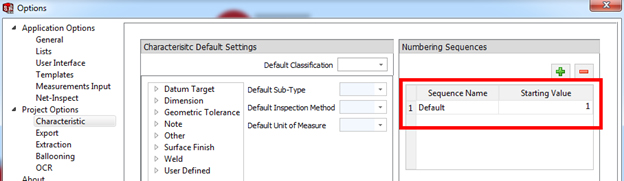
Gambar Pengaturan urutan default
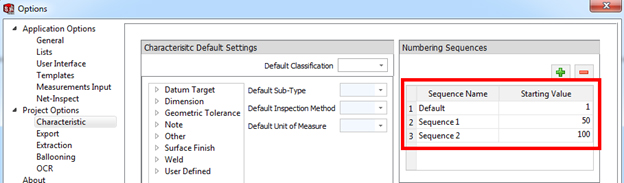
Gambar Pengaturan urutan custom
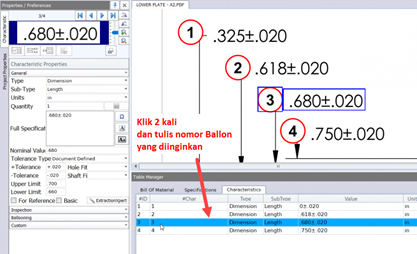
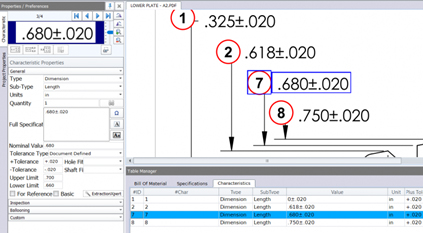


No responses yet